Sichern von Erlebnissen mit der passwortlosen Authentifizierung von Auth0
Erlebnisse können mit Auth0 mit passwortloser Authentifizierung gesichert werden. Bei Verwendung dieser Sicherheitsmethode werden Benutzer aufgefordert, eine Telefonnummer einzugeben. Auth0 sendet einen einmaligen Verwendungscode mit Twilio. Der Benutzer gibt den Code dann in Ihre Anwendung ein. Wenn die mit dem Code verknüpfte Telefonnummer mit einem bestehenden Benutzer übereinstimmt, authentifiziert Auth0 den Benutzer.
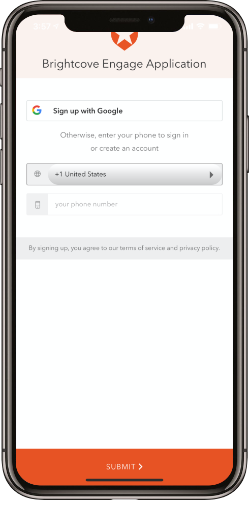
Bevor Sie beginnen
Bevor Sie Auth0 Passwortless konfigurieren, führen Sie die folgenden Aufgaben aus:
- Konfigurieren Sie Ihr Mobile App-Erlebnis mit Auth0 wie unter Sichern von Erlebnissen mit Auth0beschrieben
- Melden Sie sich für ein Twilio-Testkonto an und bestätigen Sie Ihr Konto
Eine Twilio-Telefonnummer bekommen
Sie benötigen eine Twilio-Telefonnummer, die bei der Konfiguration von Passwortless als Absendernummer verwendet wird.
- Melden Sie sich bei Ihrem Twilio-Konto an.
- Klicken Sie auf der Dashboard-Seite auf „ Testnummeranfordern“.
- Klicken Sie auf Diese Nummer wählen.
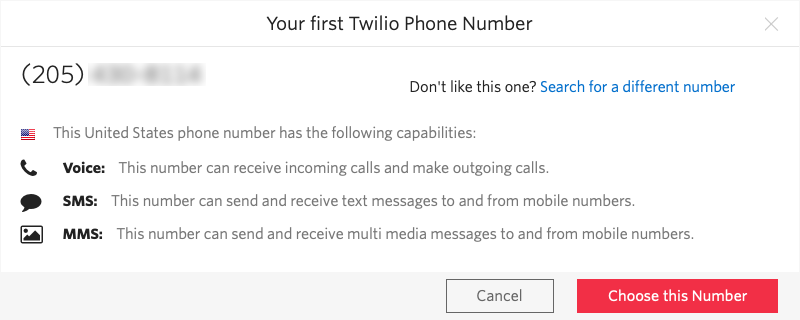
- Klicken Sie auf Fertig um die Nummer zu bestätigen.
Konfigurieren einer passwortlosen Verbindung in Auth0
Beginnen Sie mit der Konfiguration einer passwortlosen Verbindung in Auth0.
- Melden Sie sich bei Ihrem Auth0-Konto an.
- Klicken Sie in der linken Navigationsleiste auf Verbindungen > Passwortlos.
- Aktivieren Sie die SMS-Verbindung .
Eingabe Ihres Twilio SID
- Zurück zu Twilio.
- Suchen Sie auf der Dashboard-Seite das Feld ACCOUNT SID .
- Kopiert den Wert in die Zwischenablage.
- Kehren Sie zu Auth0 zurück.
- Fügen Sie den Wert in das Twilio-SID-Feld ein.
Eingabe Ihres Twilio Auth Token
- Zurück zu Twilio.
- Suchen Sie auf der Seite Dashboard das Feld AUTH TOKEN .
- Klicken Sie auf den Link Anzeigen , um das Token anzuzeigen.
- Kopiert den Wert in die Zwischenablage.
- Kehren Sie zu Auth0 zurück.
- Fügen Sie den Wert in das Feld Twilio Auth Token ein.
Geben Sie Ihre Twilio Von-Telefonnummer ein
- Zurück zu Twilio.
- Suchen Sie auf der Dashboard-Seite die VERSUCHSNUMMER Sie früher erstellt.
- Kopiert die Nummer in die Zwischenablage.
- Kehren Sie zu Auth0 zurück.
- Fügen Sie den Wert in das Feld Von ein.
- (Optional) Passen Sie den Text der Meldung an .

Aktivieren Sie Ihre Anwendung
- Klicken Sie oben im Dialog auf den Link „ Anwendungen “.
- Aktivieren Sie die von Ihnen erstellte Auth0-Anwendung, um Ihre Brightcove Engage Anwendung zu schützen.
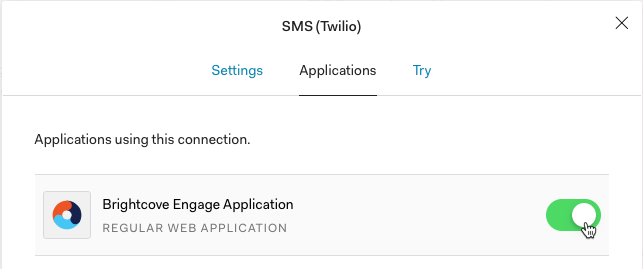
- Klicken Sie auf Speichern und schließen Sie das Dialogfeld.
Konfigurieren Ihrer Anwendung für die Verwendung eines passwortlosen Logins
- Klicken Sie in der linken Navigationsleiste auf Universal Login.
- Klicken Sie auf den Link Login .
- Aktivieren Sie die Option Anmeldeseite anpassen .
- Wählen Sie Sperren (passwortlos) aus der Dropdown-Liste DEFAULT TEMPLATES .
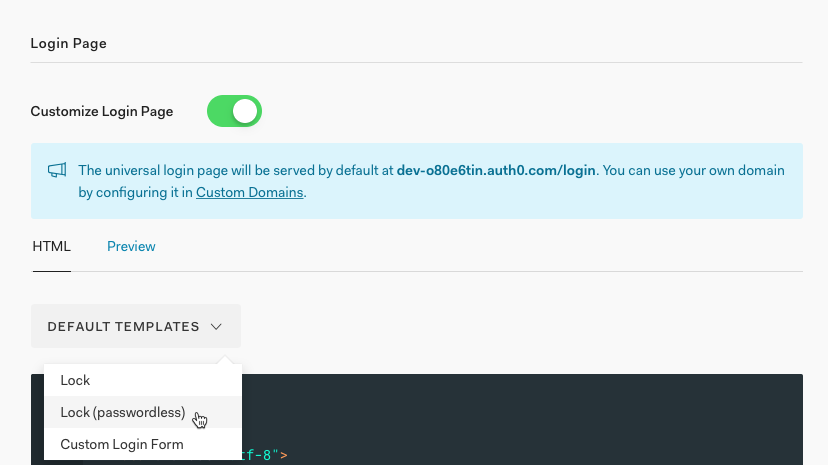
- Klicken Sie auf ÄNDERUNGEN SPEICHERN.
Vorschau der Erfahrung
Sobald die obigen Schritte abgeschlossen sind, können Sie eine Vorschau Ihrer Erfahrung anzeigen, um zu bestätigen, dass der Betrachter zur Eingabe einer Telefonnummer aufgefordert wird.
- Melden Sie sich bei Brightcove Engage an.
- Klicken Sie auf den Titel der Erfahrung, der mit Auth0 gesichert wurde.
- Sehen Sie sich das Erlebnis in der Es sollte ein Anmeldebildschirm angezeigt werden, auf dem Sie zur Eingabe einer Telefonnummer aufgefordert werden.
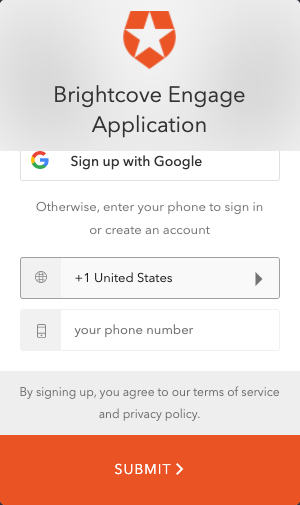
- Schließen Sie die Vorschau.
Hinzufügen gültiger Telefonnummern zu Twilio
Fügen Sie Twilio zu Testzwecken eine oder mehrere Telefonnummern hinzu.
- Zurück zu Twilio.
- Klicken Sie im linken Navigationsbereich auf das Symbol Alle Produkte und Dienstleistungen .
- Klicken Sie in der linken Navigationsleiste auf Telefonnummern.
- Klicken Sie in der linken Navigationsleiste auf Verified Called IDs.
- Geben Sie Zahlen ein, die Sie zum Testen verwenden möchten. Ihr Testkonto sollte die Telefonnummer haben, die bei der Erstellung Ihres Testkontos verwendet wurde.
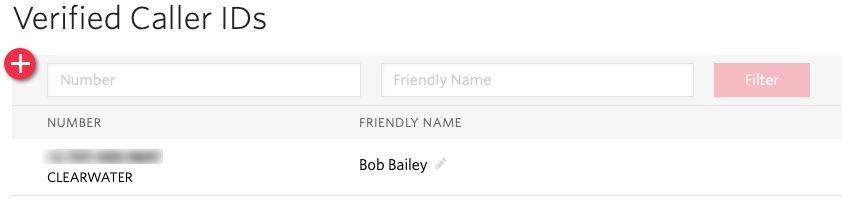
Validieren der Konfiguration
Der letzte Schritt besteht darin, zu testen, ob sich Zuschauer mit ihrer Handynummer anmelden können.
- Öffnen Sie die Brightcove Engage Anwendung auf Ihrem Gerät. Wenn Sie dazu aufgefordert werden, geben Sie den Zugangscode für Ihr Erlebnis ein.
- Geben Sie Ihre Telefonnummer ein und klicken Sie auf ABSCHICKEN.
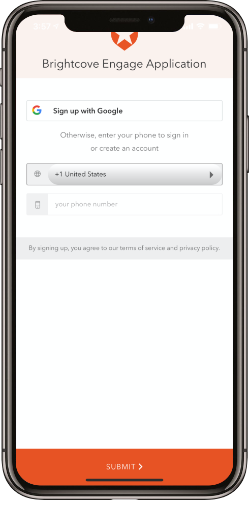
- Bestätigen Sie, dass Sie eine SMS mit einem Bestätigungscode erhalten.
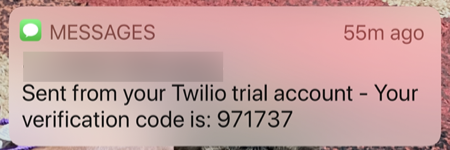
- Geben Sie den Verifizierungscode ein und klicken Sie auf ABSENDEN
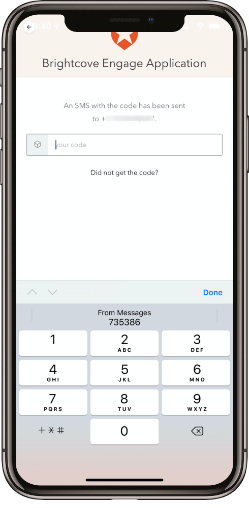
Ihre mobile Brightcove Engage App sollte angezeigt werden.
 Kontaktieren Sie Support
Kontaktieren Sie Support Systemstatus
Systemstatus
